में Linux सर्वर यह आवश्यक है कि नेटवर्क को सही ढंग से नियंत्रित किया जाए, ताकि कोई भी कार्यक्रम इसका अत्यधिक उपयोग न करे, ऑपरेटिंग सिस्टम और नेटवर्क के सामान्य संचालन को धीमा नहीं करता है, इसके अलावा नेटवर्क ट्रैफिक क्या कर रहा है, इसे नियंत्रित करता है। विभिन्न ऑपरेटिंग सिस्टम के लिए नेटवर्क की निगरानी करने के लिए बड़ी संख्या में उपकरण हैं, आज इस लेख में हम लिनक्स सिस्टम के लिए सबसे दिलचस्प नेटवर्क मॉनिटरिंग टूल के बारे में बात करने जा रहे हैं, उनमें से कुछ कंसोल के माध्यम से चलते हैं, और अन्य ग्राफिकल यूजर इंटरफेस के साथ हैं ।
कंसोल मॉनिटरिंग टूल
निम्नलिखित उपकरण जो हम आपको दिखाने जा रहे हैं, वे सभी मुख्य लिनक्स वितरण के रिपॉजिटरी में हैं, हमने डेबियन का उपयोग किया है और हमने आधिकारिक रिपॉजिटरी का उपयोग किया है। आम तौर पर ये सभी उपकरण जो हम आपको दिखाने जा रहे हैं वे स्थापित नहीं हैं, इसलिए हम इंगित करेंगे कि हमें उनमें से प्रत्येक को कैसे स्थापित करना चाहिए।

अगर
लिनक्स उपयोगकर्ता आमतौर पर शीर्ष से परिचित होते हैं, एक टूल जो हमें रनिंग सिस्टम प्रक्रियाओं की निगरानी करने की अनुमति देता है, सी पी यू, रैम और अन्य विकल्पों के बीच स्वैप लोड। Iftop शीर्ष के समान एक अनुप्रयोग है, लेकिन यह विशेष रूप से नेटवर्क निगरानी पर केंद्रित है। Iftop हमें नेटवर्क के संबंध में बड़ी संख्या में विवरणों को जानने की अनुमति देगा, जैसे कि बैंडविड्थ की खपत, टीसीपी / यूडीपी कनेक्शन जो हमने स्थापित किए हैं, आईपी पते और पोर्ट और बहुत अधिक जानकारी।
इस उपकरण को स्थापित करने के लिए हमें एक टर्मिनल में निम्नलिखित कमांड को निष्पादित करना होगा:
sudo apt install iftop
एक बार स्थापित होने के बाद, हम इसे टर्मिनल में "sudo iftop" लगाकर बस निष्पादित कर सकते हैं, इसे निष्पादित करने के लिए सुपरयुसर अनुमतियों की आवश्यकता है, अन्यथा यह हमें बताएगा कि यह कमांड नहीं ढूंढ सकता है।
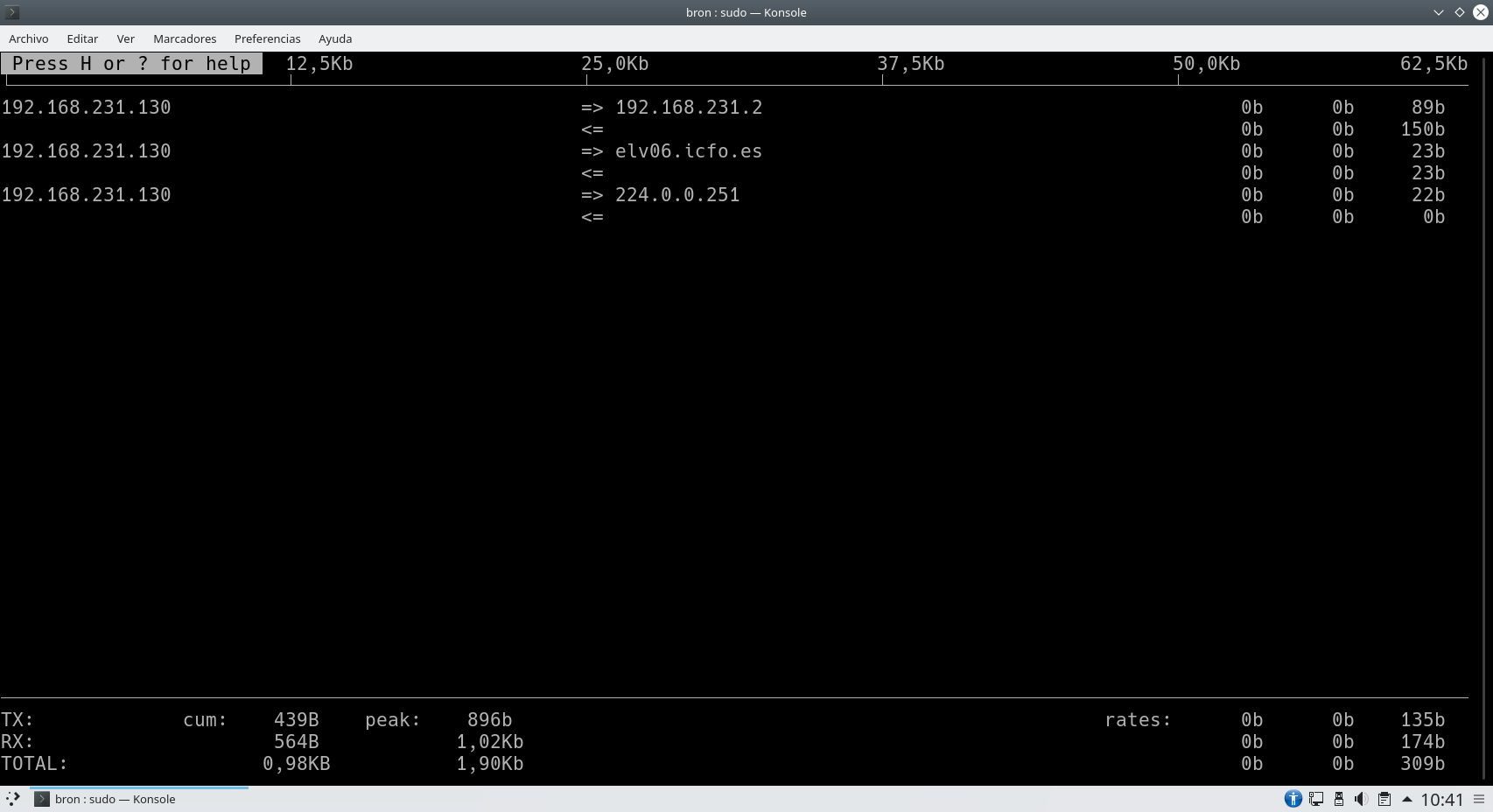
प्रोग्राम को बंद करते समय, हम उस इंटरफ़ेस को देख पाएंगे जो उसने मॉनिटर किया है, आईपी एड्रेस और मैक एड्रेस:
bron@bron-debian:~$ sudo iftop
interface: ens33
IP address is: 192.168.231.130
MAC address is: 00:0c:29:12:1e:8d
इस कार्यक्रम को निष्पादित करते समय हमारे पास उपलब्ध विकल्पों में से कुछ, यह है कि हम आईपी पते को हल नहीं कर सकते हैं, पोर्ट नंबर को सेवाओं में परिवर्तित नहीं कर सकते हैं, और कई अन्य विकल्प उपलब्ध हैं जैसे कि एक निश्चित इंटरफ़ेस पर सुनना, बैंडविड्थ को दिखाने के बजाय बाइट्स में। बिट्स, केवल इनकमिंग और आउटगोइंग IPv4 या IPv6 ट्रैफ़िक आदि को दिखाएं
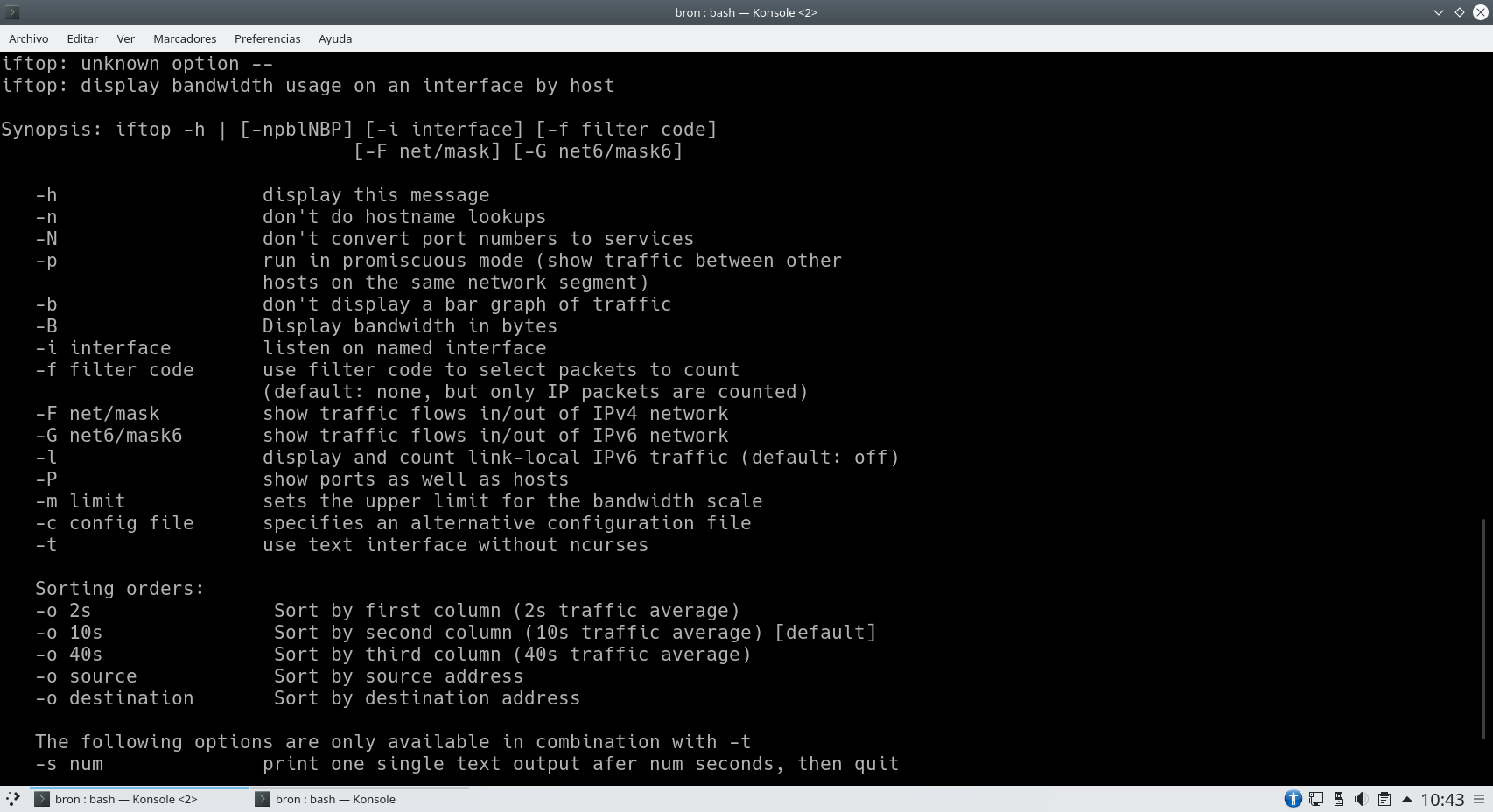
जैसा कि आपने देखा, यह उपकरण वास्तव में उपयोगी है और हमें हमारे सर्वर के स्थानीय नेटवर्क में हो रही हर चीज को जल्दी और आसानी से जानने की अनुमति देगा।
वन्स्टेट
Vnstat एक नेटवर्क मॉनिटर है जो डिफ़ॉल्ट रूप से, अधिकांश लिनक्स वितरण में शामिल है, लेकिन डेबियन वितरण में यह डिफ़ॉल्ट रूप से नहीं आता है, इसलिए हमें इसे स्थापित करना होगा। यह कार्यक्रम हमें उपयोगकर्ता द्वारा चुने गए समय में भेजे गए और प्राप्त किए गए यातायात पर वास्तविक समय का नियंत्रण प्राप्त करने की अनुमति देता है।
इस उपकरण को स्थापित करने के लिए हमें एक टर्मिनल में निम्नलिखित कमांड को निष्पादित करना होगा:
sudo apt install vnstat
यदि हम इस उपकरण को स्थापित करते हैं और इसे तुरंत चलाते हैं, तो यह इंगित करेगा कि अभी तक पर्याप्त जानकारी एकत्र नहीं हुई है, इसलिए हमें इसके उपलब्ध होने तक प्रतीक्षा करनी होगी। इस कार्यक्रम के कॉन्फ़िगरेशन विकल्पों के संबंध में, हमारे पास एक डेटाबेस से परामर्श करने, घंटे, दिन, महीने, सप्ताह, पिछले 10 दिनों के शीर्ष, डेटाबेस को अपडेट करने, ट्रैफ़िक की गणना करने और कई अन्य विकल्प उपलब्ध होने की संभावना होगी।
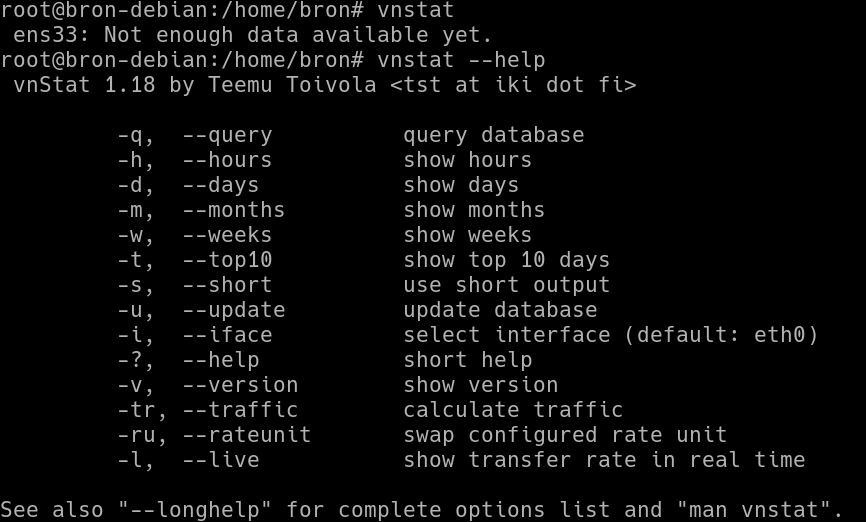
यदि हम "आदमी vnstat" को निष्पादित करते हैं, तो हम कॉन्फ़िगरेशन के बाकी विकल्पों को देख पाएंगे जो हमने इस बहुत ही संपूर्ण कार्यक्रम के साथ उपलब्ध हैं, XML और यहां तक कि JSON प्रारूप में सभी जानकारी को निर्यात करने में सक्षम होने के अलावा, हमारे पास होगा संयुक्त रूप से या कई इंटरफ़ेस के आंकड़े दिखाने की संभावना।
इप्टा
यह एप्लिकेशन हमें नेटवर्क स्तर पर बड़ी मात्रा में जानकारी प्रदान करेगा, यह हमें पिछले दो उपकरणों से समान जानकारी देखने की अनुमति देगा और इससे भी अधिक, लिनक्स ऑपरेटिंग सिस्टम में डिफ़ॉल्ट रूप से iptraf स्थापित नहीं है, इसलिए, हमें स्थापित करना होगा आधिकारिक रिपॉजिटरी के माध्यम से। इस उपकरण को स्थापित करने के लिए हमें एक टर्मिनल में निम्नलिखित कमांड को निष्पादित करना होगा:
sudo apt install iptraf
इस टूल को चलाने के लिए, हमें सुपरयुसर अनुमतियों के साथ कमांड "iptraf-ng" चलाना होगा। एक बार जब हम यह कर लेते हैं, तो एक नीला मेनू विभिन्न प्रदर्शन और कॉन्फ़िगरेशन विकल्पों के साथ दिखाई देगा। हम निम्नलिखित विकल्पों का चयन कर सकते हैं:
- आईपी ट्रैफिक की निगरानी करें
- इंटरफ़ेस के सामान्य आंकड़े देखें
- विस्तृत इंटरफ़ेस आँकड़े देखें
- गिरते हुए आँकड़े
- लैन की निगरानी करें
- फ़िल्टर
- सेटिंग
- कार्यक्रम के बारे में
- छोड़ना
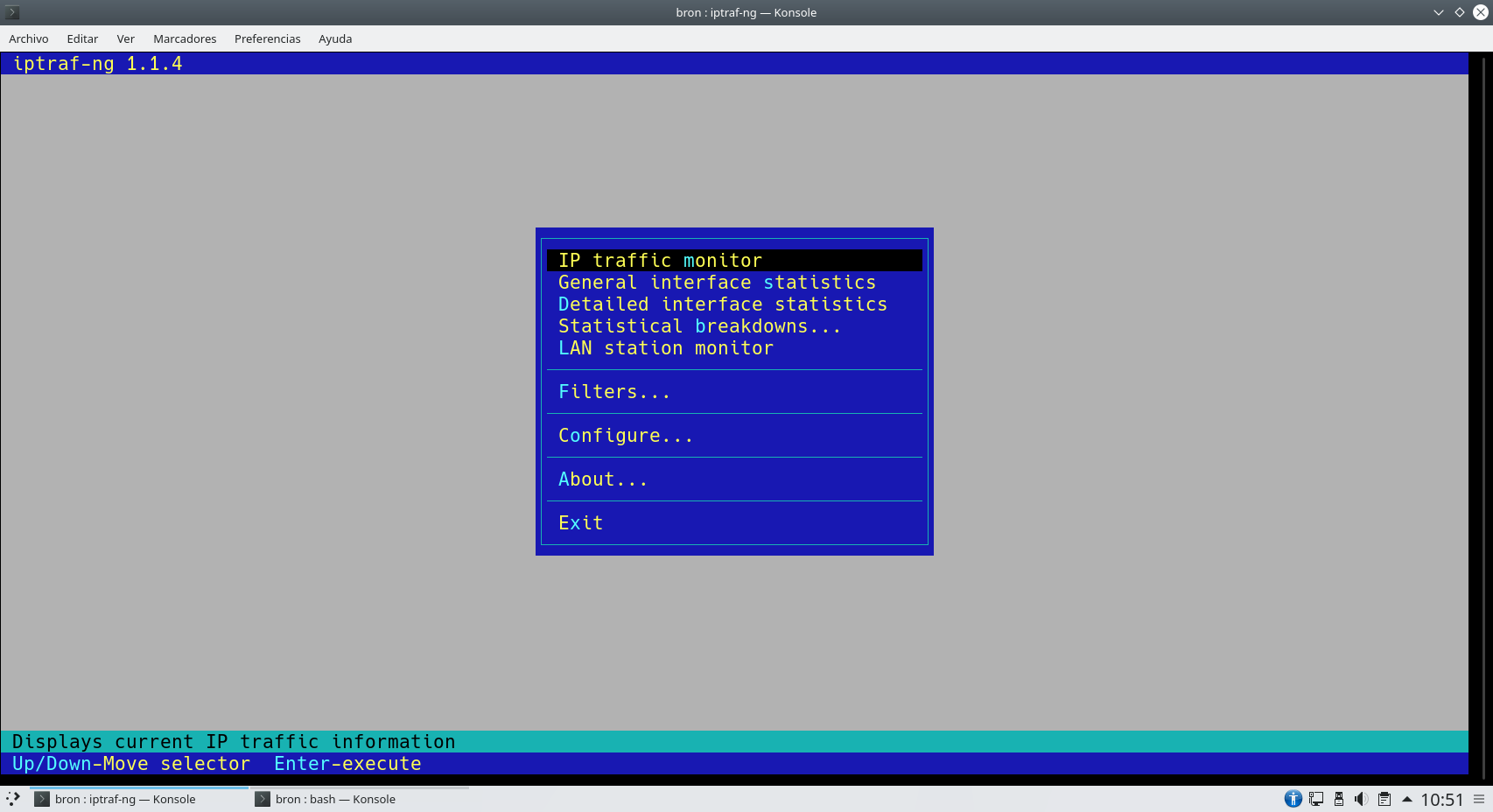
यदि हम कीबोर्ड के साथ पहला विकल्प चुनते हैं, तो यह हमें बताएगा कि क्या हम सभी इंटरफेस या उनमें से कुछ को चुनना चाहते हैं, इस तरह, हम भौतिक इंटरफ़ेस द्वारा आईपी ट्रैफ़िक को फ़िल्टर कर सकते हैं।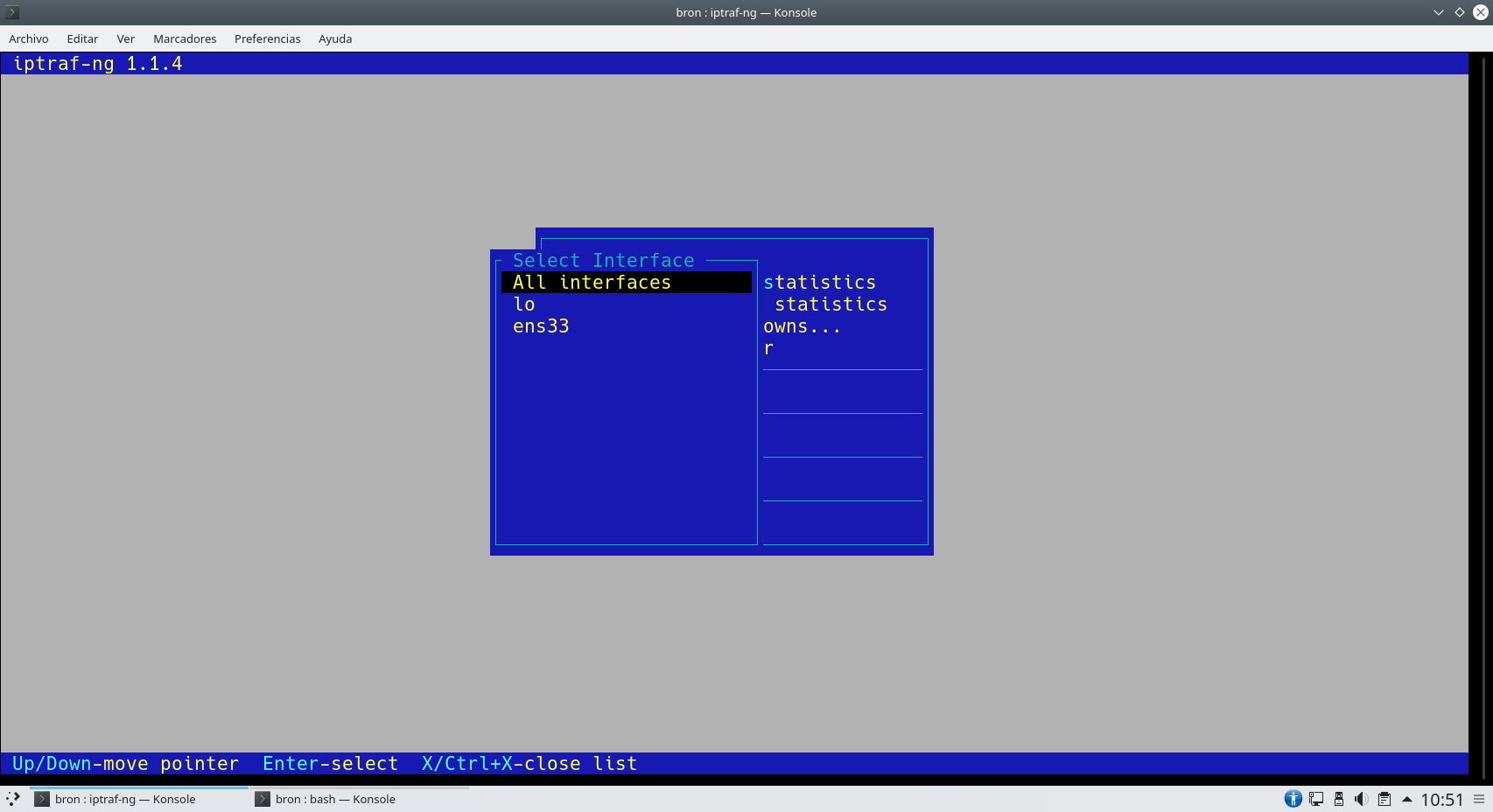
अगला, हमें उन सभी नेटवर्क कनेक्शनों की एक निगरानी प्रणाली मिलेगी जो हम वर्तमान में बना रहे हैं, हम पैकेट, स्रोत और गंतव्य आईपी पते के प्रकार, साथ ही साथ भौतिक इंटरफ़ेस देख सकते हैं।
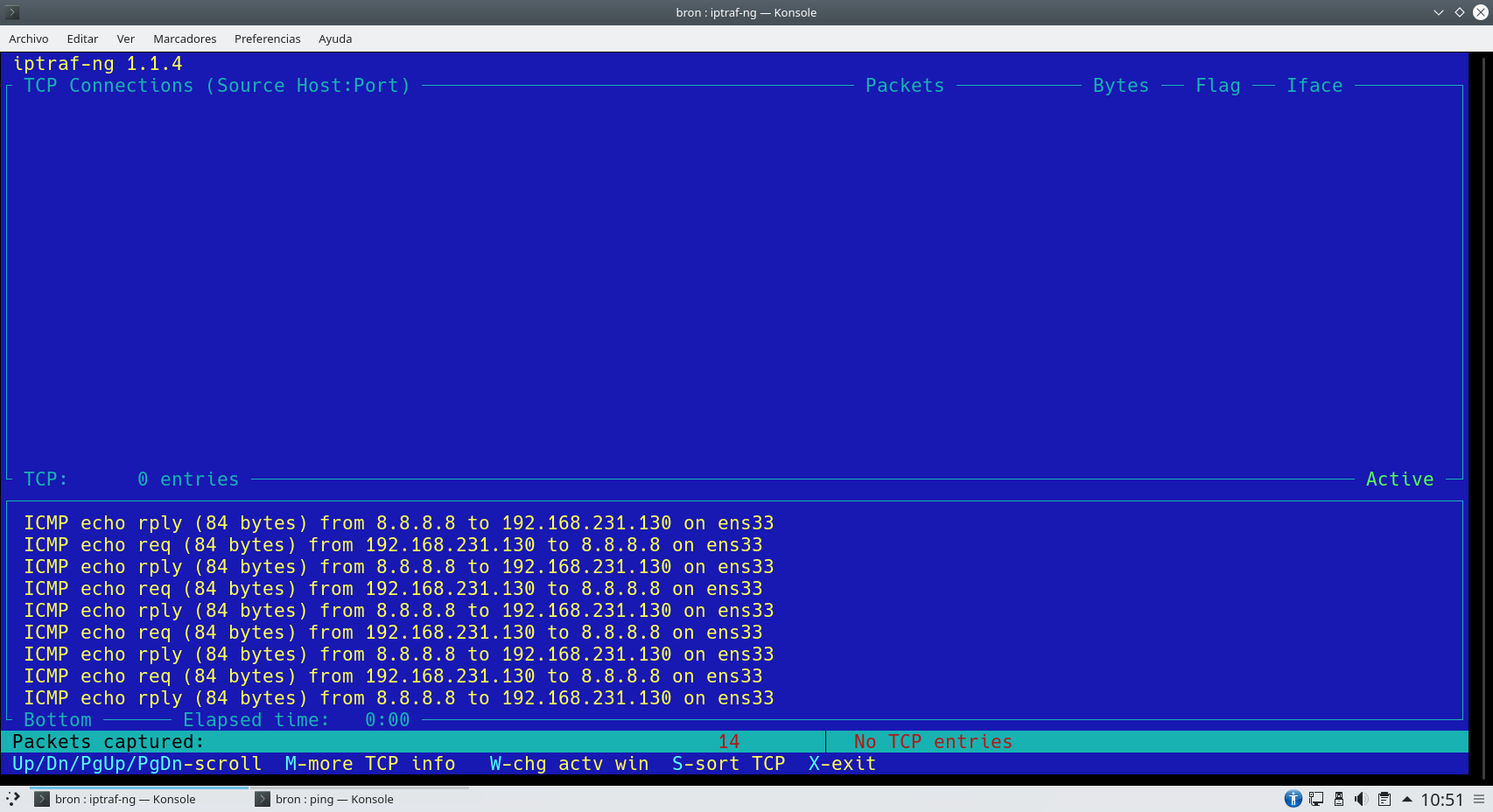
हम अपने सर्वर के सभी नेटवर्क इंटरफेस, प्राप्त और भेजे गए पैकेट, साथ ही वास्तविक समय में गतिविधि के आंकड़े भी देख पाएंगे।
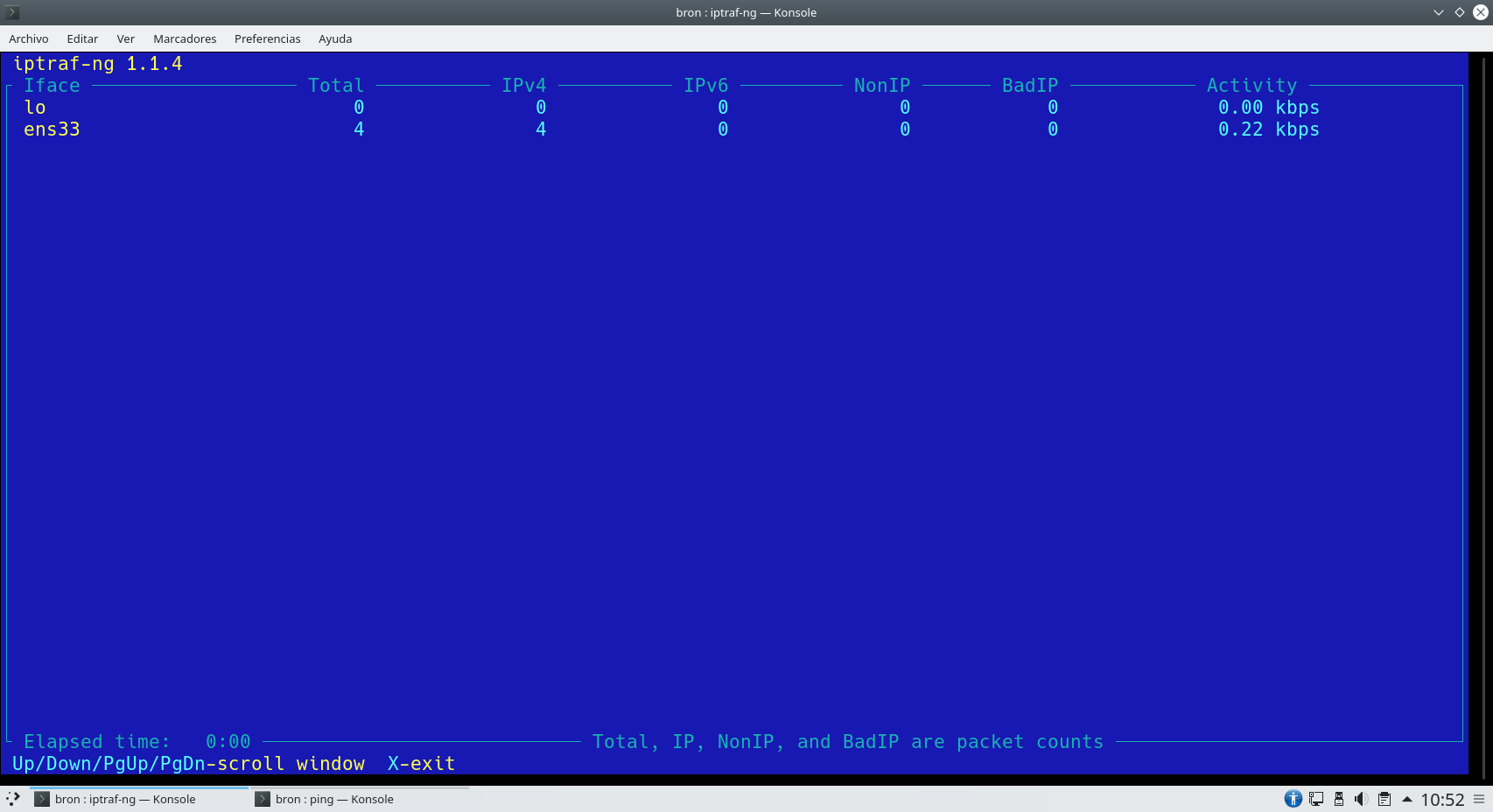
यदि हम एक या अधिक इंटरफेस के अधिक विस्तृत आंकड़े देखना चाहते हैं, तो हम इसे संबंधित अनुभाग में भी देख सकते हैं। यहां हम विभिन्न प्रकार के ट्रैफ़िक (टीसीपी, यूडीपी, आईसीएमपी आदि) के इनकमिंग और आउटगोइंग पैकेट देख सकते हैं और भी बहुत कुछ।
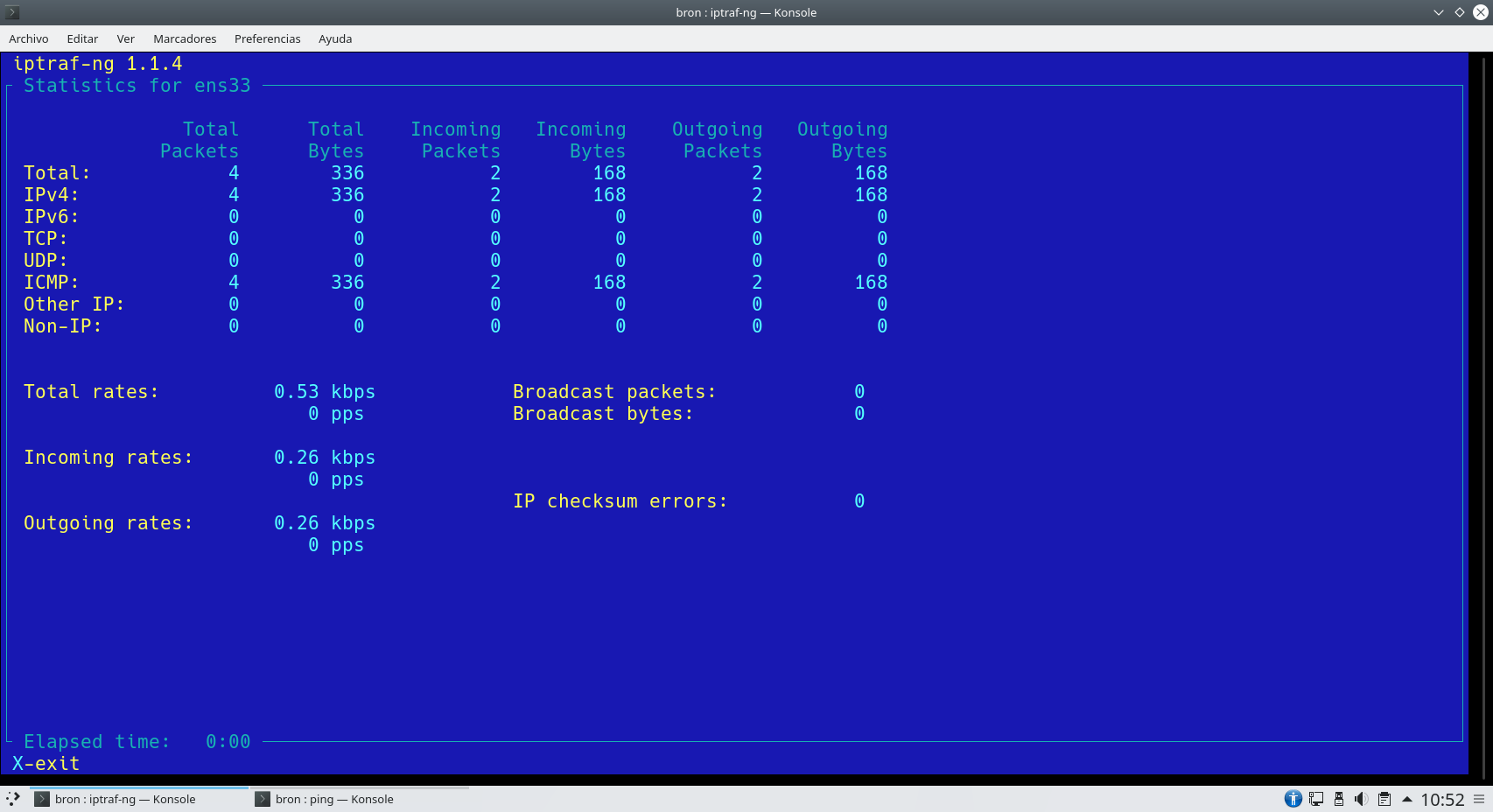
हम पैकेट आकार और टीसीपी या यूडीपी पोर्ट द्वारा भी फिल्टर को कॉन्फ़िगर कर सकते हैं।
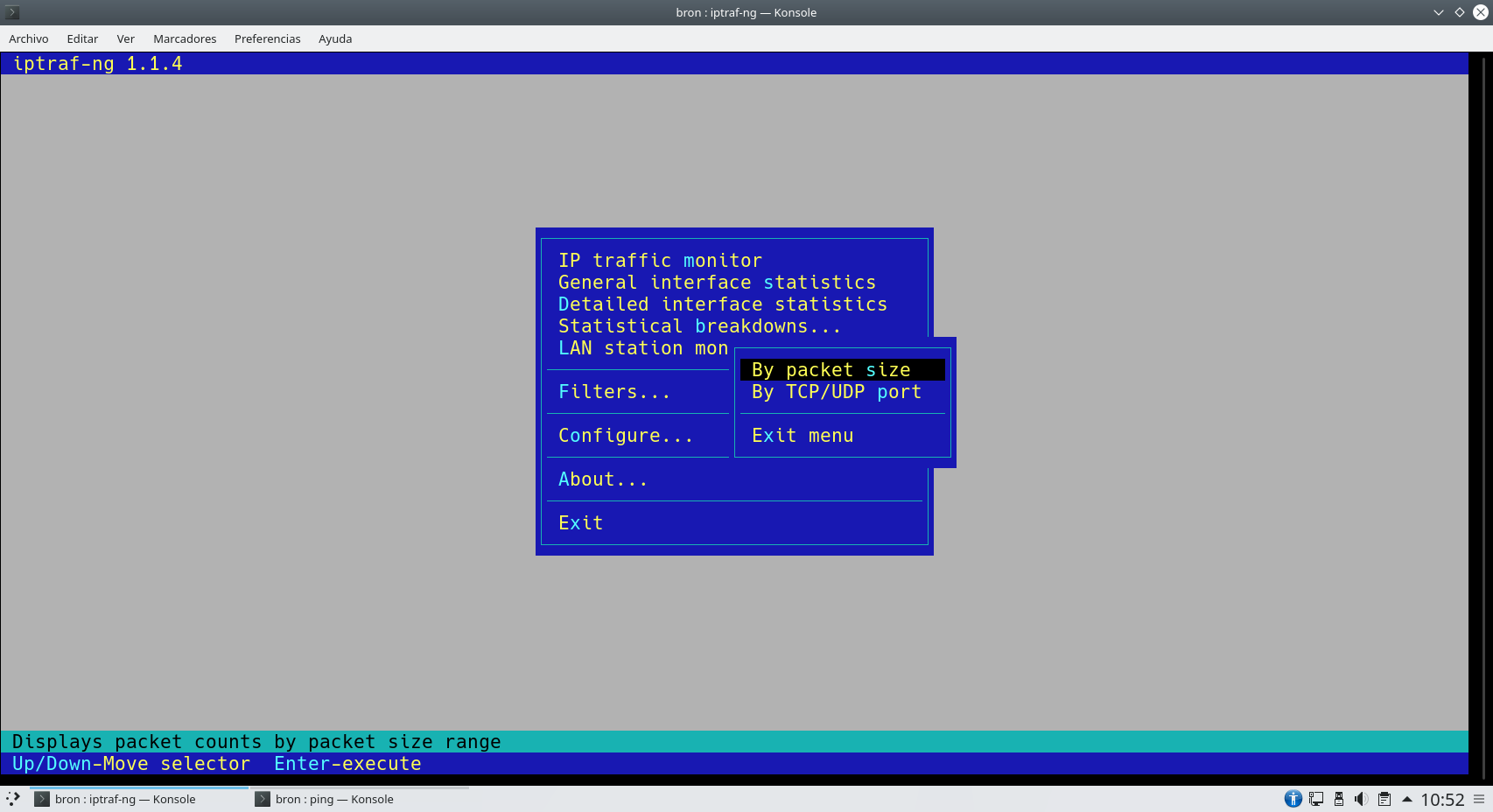
अंत में, "कॉन्फ़िगर करें" अनुभाग में हमारे पास बड़ी संख्या में उन्नत मापदंडों को कॉन्फ़िगर करने की संभावना होगी।

जैसा कि आपने देखा है, यह उपकरण सबसे पूर्ण में से एक है जो वर्तमान में हमारे सर्वर के नेटवर्क को लिनक्स ऑपरेटिंग सिस्टम के साथ मॉनिटर करने के लिए मौजूद है।
बोझ उतारना
यह उपकरण ASCII मोड में आरेखित करने में सक्षम है, जो नेटवर्क की संचित खपत के साथ एक ग्राफ है, हम वर्तमान आवक और जावक गति, औसत, न्यूनतम, अधिकतम और TTL भी देख सकते हैं। यह एक बहुत ही सरल लेकिन काफी उपयोगी उपकरण है जो हमें वर्तमान में नेटवर्क पर मौजूद बैंडविड्थ की जानकारी प्रदान करेगा।
इस उपकरण को स्थापित करने के लिए हमें एक टर्मिनल में निम्नलिखित कमांड को निष्पादित करना होगा:
sudo apt install iptraf
इस टूल को चलाने के लिए, हमें "nload" कमांड को सुपरयूज़र अनुमतियों के साथ चलाना होगा।
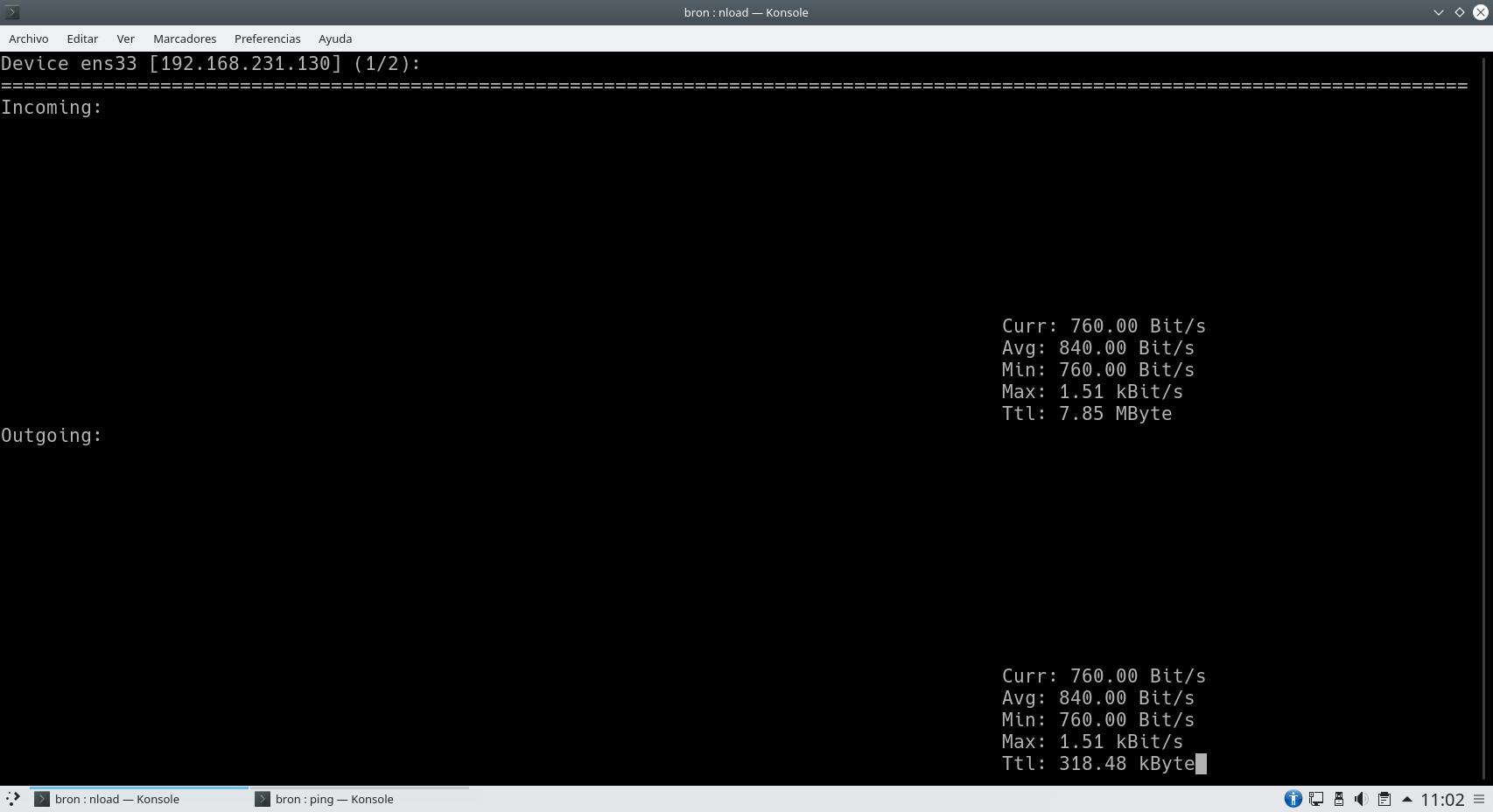
उपलब्ध कॉन्फ़िगरेशन विकल्पों के बारे में, हम समय अंतराल निर्धारित करने में सक्षम होंगे, माप के प्रकार (बिट / एस, एमबी / एस आदि) का चयन करें, और एएससीआईआई ग्राफिक्स के संबंध में अन्य बुनियादी कॉन्फ़िगरेशन।
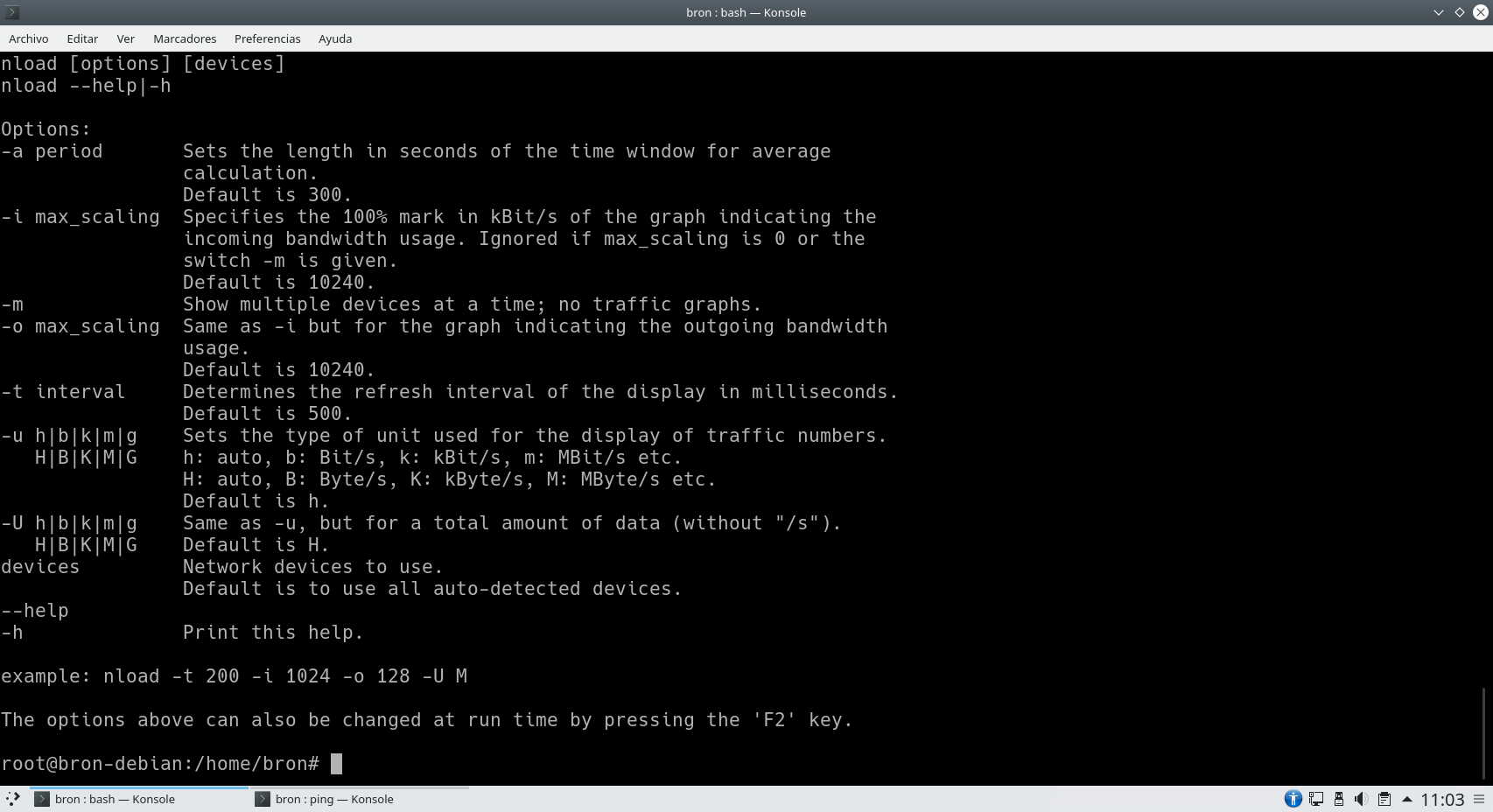
जैसा कि आपने देखा है, हालांकि यह एक बहुत ही सरल उपकरण है, हमें यकीन है कि यह बहुत उपयोगी होगा।
दस्टैट
पिछले वाले की तुलना में कुछ कम ज्ञात मॉनिटर, लेकिन एक यह भी बहुत उपयोगी है। यह उपकरण सीपीयू, डिस्क, रैम दोनों के साथ-साथ स्थानीय नेटवर्क के ऑपरेटिंग सिस्टम के उपयोग पर आंकड़े उत्पन्न करने के लिए उपयोग किया जाता है। वास्तव में, हम नेटवर्क स्थिति को सक्षम या नहीं कर सकते हैं और यहां तक कि इंटरफेस भी चुन सकते हैं। इस उपकरण को स्थापित करने के लिए हमें एक टर्मिनल में निम्नलिखित कमांड को निष्पादित करना होगा:
sudo apt install dstat
इस टूल को चलाने के लिए, हमें सुपरसुअर परमिशन के साथ कमांड "dstat" चलाना होगा।
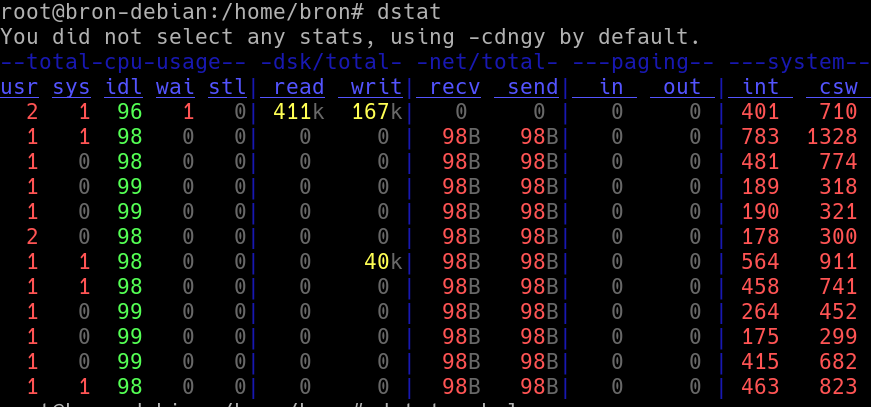
कॉन्फ़िगरेशन विकल्पों के बारे में, यदि हम "dstat -h" कमांड को निष्पादित करते हैं, तो हम सभी उपलब्ध विकल्पों तक पहुँचने में सक्षम होंगे।
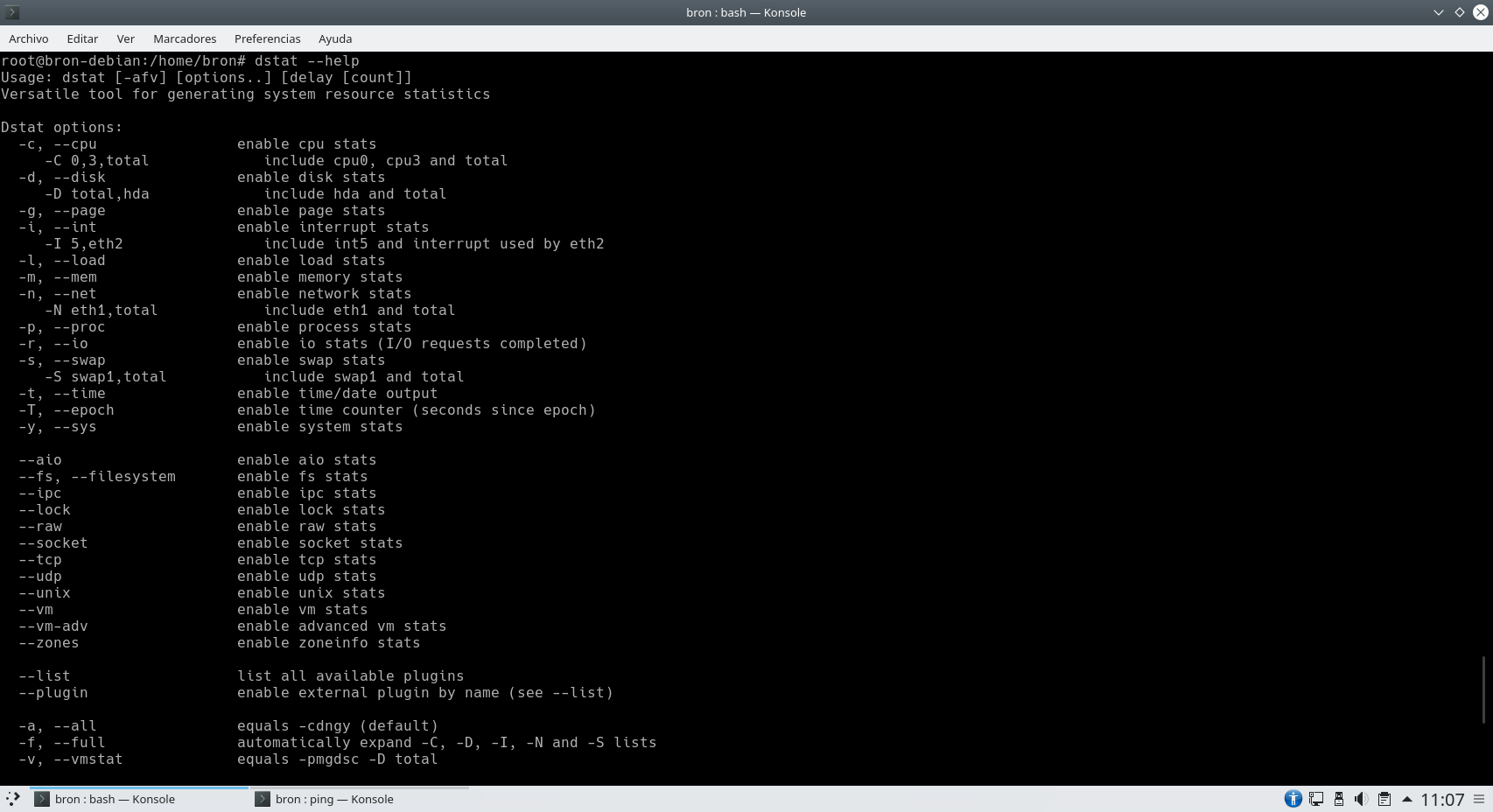
जैसा कि आपने देखा है, हम आसानी से और जल्दी से अपने ऑपरेटिंग सिस्टम के विभिन्न भागों की स्थिति देख सकते हैं, और न केवल नेटवर्क की।
Bwm- एनजी
यह उपकरण बहुत सरल है, हम सभी नेटवर्क इंटरफेस से अंतःक्रियात्मक रूप से जानकारी प्राप्त कर सकते हैं, और हम इसे एक निश्चित प्रारूप में बाद में किसी अन्य डिवाइस पर अधिक आसानी से परामर्श करने के लिए निर्यात भी कर सकते हैं। इस उपकरण को स्थापित करने के लिए हमें एक टर्मिनल में निम्नलिखित कमांड को निष्पादित करना होगा:
sudo apt install bwm-ng
इस टूल को चलाने के लिए, हमें सुपरसुअर परमिशन के साथ कमांड "bwm-ng" चलाना होगा।
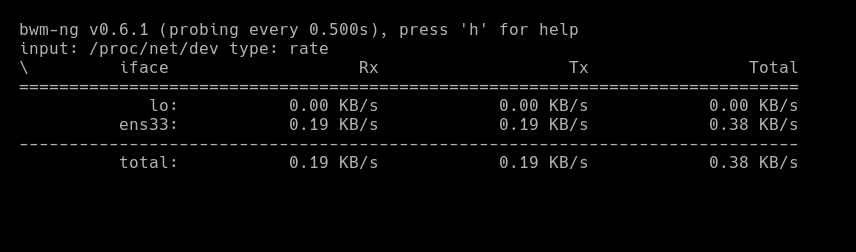
यदि हम «एच» कुंजी दबाते हैं, तो सहायता दिखाई देगी और हम विभिन्न मापदंडों को आसानी से और जल्दी से कॉन्फ़िगर करने में सक्षम होंगे।
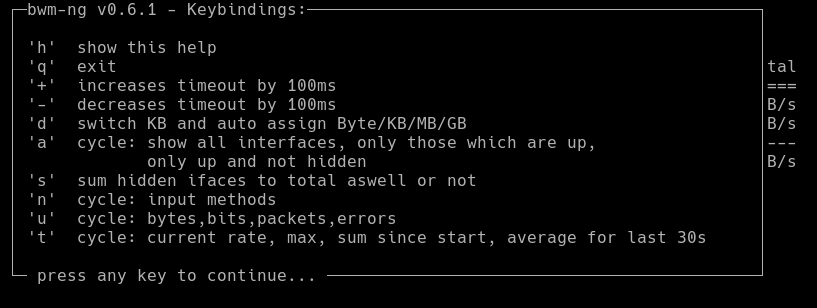
जैसा कि आपने देखा है, यह iptraf की तुलना में बहुत सरल उपकरण है, लेकिन यह काफी उपयोगी भी है।
टीसीपीट्रैक
यद्यपि यह एक काफी अज्ञात एप्लिकेशन है, लेकिन यह हमारे कनेक्शन की खपत के सभी डेटा को दिखाता है। इस उपकरण को स्थापित करने के लिए हमें एक टर्मिनल में निम्नलिखित कमांड को निष्पादित करना होगा:
sudo apt install tcptrack
इस टूल को चलाने के लिए, हमें सुपरसूसर अनुमतियों के साथ कमांड "tcptrack" चलाना होगा।
![]()
इस मामले में हमें कमांड पर नजर रखने के लिए एक साथ निष्पादित करना होगा, उदाहरण के लिए "tcptrack -i ens33"।
स्पीडोमीटर
नेटवर्क और पैकेटों की निगरानी के लिए एक कार्यक्रम जो भेजा और प्राप्त किया जाता है, जो इंटरनेट गति परीक्षणों को भी पूरा करने की अनुमति देता है। इस उपकरण को स्थापित करने के लिए हमें एक टर्मिनल में निम्नलिखित कमांड को निष्पादित करना होगा:
sudo apt install speedometer
इस टूल को चलाने के लिए, हमें सुपरसुमर अनुमतियों के साथ कमांड “स्पीडोमीटर” चलाना होगा।
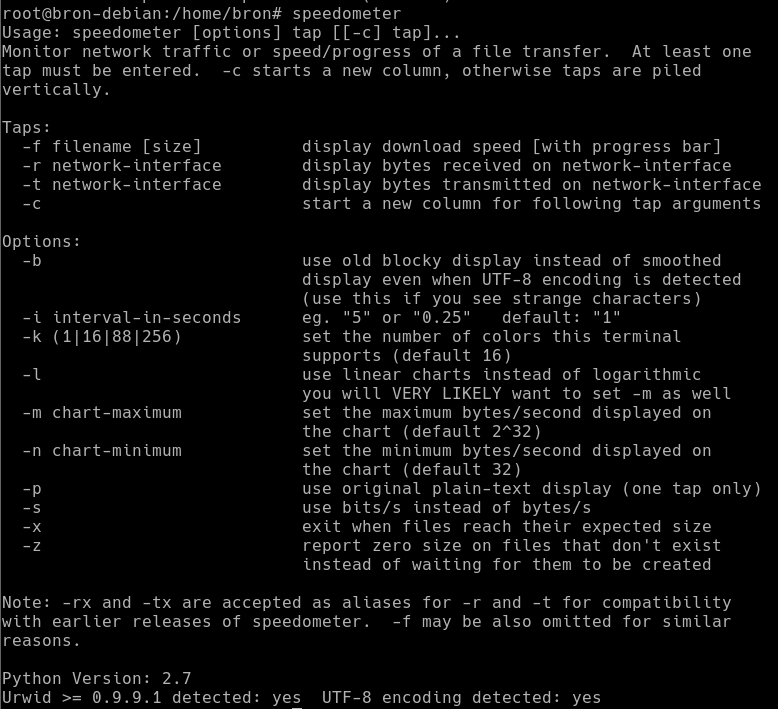
इपबंद
सभी कनेक्शन डेटा प्राप्त करने के उद्देश्य से एक आईपी ट्रैफ़िक मॉनिटर। इस उपकरण को स्थापित करने के लिए हमें एक टर्मिनल में निम्नलिखित कमांड को निष्पादित करना होगा:
sudo apt install ipband
इस टूल को चलाने के लिए, हमें सुपरयुसर अनुमतियों के साथ कमांड "ipband" निष्पादित करना होगा और यह हमें सहायता और सब कुछ दिखाएगा जो हम इस मुफ्त कार्यक्रम के साथ कर सकते हैं।
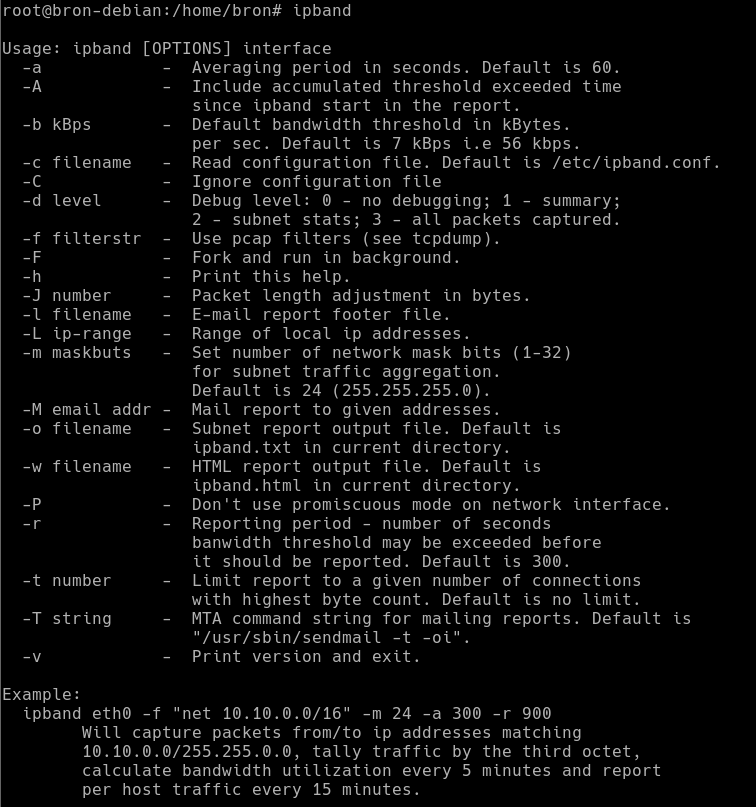
जैसा कि आपने देखा है, हमारे पास लिनक्स ऑपरेटिंग सिस्टम के साथ हमारे सर्वर के नेटवर्क की निगरानी करने के लिए दर्जनों उपकरण हैं, हमारा पसंदीदा iptraf है क्योंकि यह हमें बड़ी मात्रा में जानकारी प्रदान करता है।
अब हम सभी नेटवर्क मॉनिटरिंग टूल को ग्राफिकल यूजर इंटरफेस के साथ देखने जा रहे हैं।
ग्राफिकल यूजर इंटरफेस के साथ निगरानी उपकरण
एक ग्राफिकल यूजर इंटरफेस के साथ लिनक्स सर्वर के लिए अधिकांश निगरानी उपकरण एसएनएमपी प्रोटोकॉल के माध्यम से जानकारी एकत्र करने पर आधारित हैं, बाद में "ड्रॉ" ग्राफ जो व्याख्या करना बहुत आसान है। इसलिए, हम बड़ी संख्या में ऐसे उपकरण खोजने जा रहे हैं जो इस कार्य को करते हैं।
श्रीमती जी
यह एप्लिकेशन, हालांकि यह अप्रचलित है, SNMP प्रोटोकॉल के माध्यम से कनेक्शन डेटा एकत्र करना जारी रखता है और ऐसे ग्राफ़ खींचता है जिनकी व्याख्या करना बहुत आसान है। इस उपकरण को स्थापित करने के लिए हमें एक टर्मिनल में निम्नलिखित कमांड को निष्पादित करना होगा:
sudo apt install mrtg
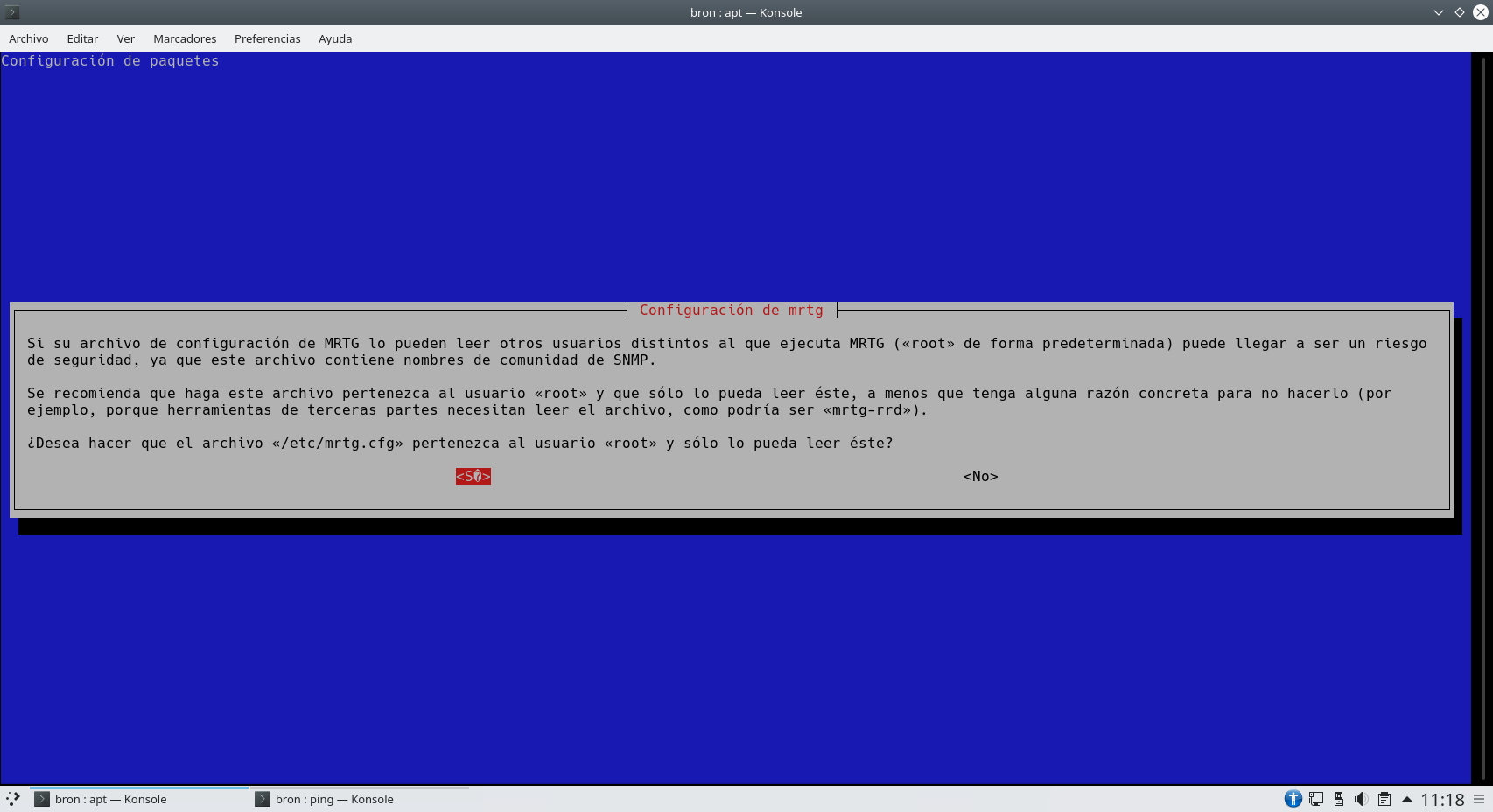
इस टूल को चलाने के लिए, हमें सुपरयुसर अनुमतियों के साथ कमांड "ipband" निष्पादित करना होगा और यह हमें सहायता और सब कुछ दिखाएगा जो हम इस मुफ्त कार्यक्रम के साथ कर सकते हैं।
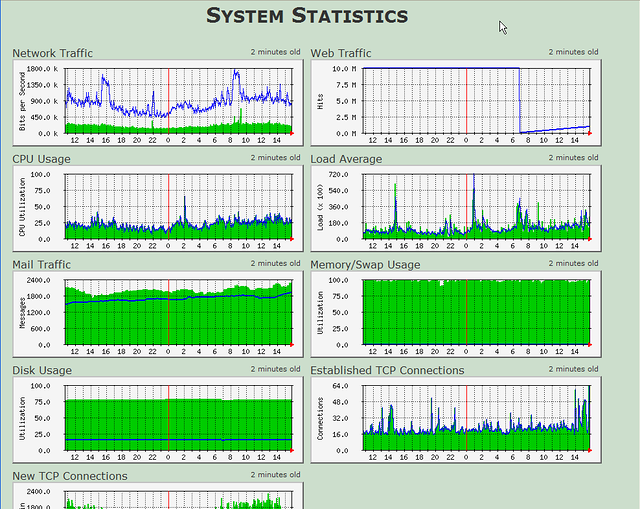
हम इस एप्लिकेशन के बारे में अधिक जानकारी प्राप्त कर सकते हैं और पैकेज डाउनलोड कर सकते हैं निम्नलिखित लिंक से .
संग्रह किया हुआ
लिनक्स से एक नेटवर्क की निगरानी के लिए सबसे पूर्ण उपकरणों में से एक। यह एक नेटवर्क के कई पहलुओं की निगरानी करने की अनुमति देता है, साथ ही प्लगइन्स के माध्यम से अपने कार्यों को बढ़ाता है। यह पीयर-टू-पीयर नेटवर्क की निगरानी और विश्लेषण करने में सक्षम होने के लिए क्लाइंट / सर्वर फ़ंक्शन है। यह प्रोग्राम सिस्टम के प्रदर्शन मेट्रिक्स और समय-समय पर एप्लिकेशन को इकट्ठा करने के लिए जिम्मेदार है, बाद में व्याख्या के लिए आरआरडी फाइलों में सभी जानकारी संग्रहीत करता है।
कलेक्ट विभिन्न स्रोतों से विभिन्न मैट्रिक्स को इकट्ठा करने में सक्षम है, जैसे कि ऑपरेटिंग सिस्टम, एप्लिकेशन, लॉग फाइल, बाहरी उपकरण आदि। यदि आप काफी सहज और अच्छी तरह से बनाए गए ग्राफिक्स चाहते हैं, तो यह कार्यक्रम भी आपके लिए काम करेगा।
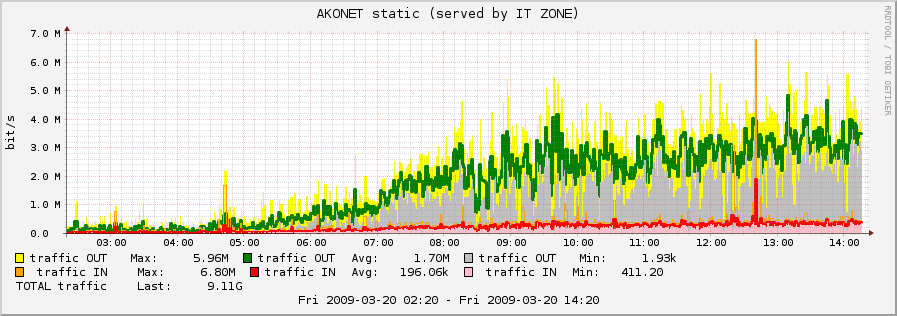
हम इस एप्लिकेशन के बारे में अधिक जानकारी प्राप्त कर सकते हैं और पैकेज डाउनलोड कर सकते हैं निम्नलिखित लिंक से
सीसा
यह सिस्टम के किसी भी पहलू से किसी भी प्रकार के ट्रैफ़िक को खींचने की अनुमति देता है। आवश्यक डेटा को एक स्क्रिप्ट के माध्यम से एक निगरानी कार्यक्रम के साथ पारित किया जाएगा, क्योंकि डिफ़ॉल्ट रूप से, ग्रेफाइट स्वयं द्वारा नेटवर्क की निगरानी नहीं करता है, अर्थात, यह केवल अन्य निगरानी सॉफ्टवेयर द्वारा एकत्र की गई जानकारी दिखाता है।
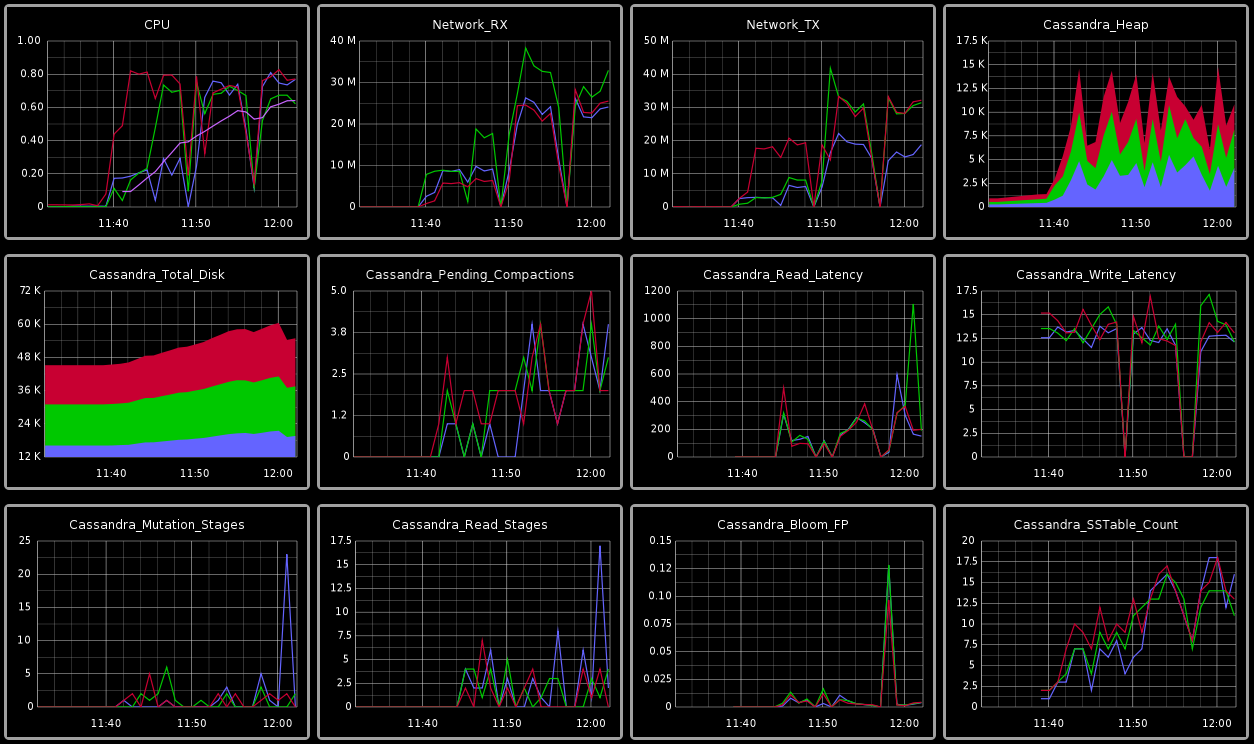
हम इस एप्लिकेशन के बारे में अधिक जानकारी प्राप्त कर सकते हैं और पैकेज डाउनलोड कर सकते हैं निम्नलिखित लिंक से .
कैक्टस
कैक्टि एक पूर्ण उपकरण है जो हमें ऑपरेटिंग सिस्टम में संग्रहीत आरआरडी सूचना के आधार पर ग्राफ खींचने की अनुमति देता है। Cacti RRDtool के लिए एक बहुत ही संपूर्ण ग्राफिकल इंटरफ़ेस है, जो बाद में ग्राफ़ बनाने और MySQL डेटाबेस से जानकारी के साथ उन्हें पूरा करने के लिए सभी आवश्यक जानकारी संग्रहीत करता है। सभी कैक्टि का ग्राफिकल इंटरफ़ेस PHP में डिज़ाइन किया गया है, इसके अलावा, इसमें उन उपयोगकर्ताओं के लिए SNMP समर्थन भी है जो लोकप्रिय MRTG प्रोग्राम के साथ ग्राफ़ बनाना पसंद करते हैं जो हमने पहले देखा है।
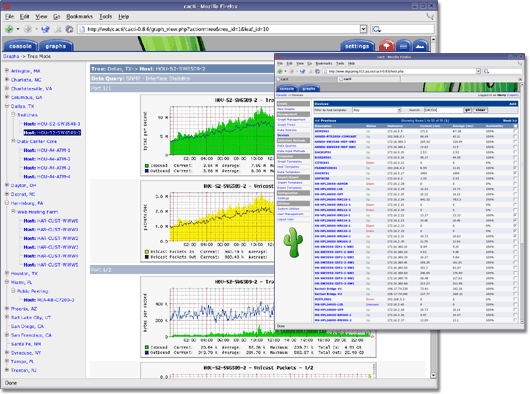
हम इस एप्लिकेशन के बारे में अधिक जानकारी प्राप्त कर सकते हैं और पैकेज डाउनलोड कर सकते हैं निम्नलिखित लिंक से .
Munin
लिनक्स ऑपरेटिंग सिस्टम के लिए मुनिन एक पूर्ण नेटवर्क मॉनिटरिंग सिस्टम है, यह टूल न केवल सभी RRDtool सूचनाओं को प्रदर्शित करने का प्रभारी है, बल्कि यह सभी सूचनाओं को एकत्र करने का भी प्रभारी है। मुनिन के बारे में हम सबसे अधिक पसंद करते हैं बड़ी संख्या में प्लगइन्स हैं जो हमें ऑपरेटिंग सिस्टम के विभिन्न पहलुओं की निगरानी करना है, इसके अलावा, इसमें पॉइंट-टू-पॉइंट नेटवर्क की निगरानी और विश्लेषण करने के लिए क्लाइंट / सर्वर फ़ंक्शन है।
मुनिन का चित्रमय यूजर इंटरफेस वास्तव में स्वच्छ और सहज है, हमें केवल यह दिखाने के लिए आदर्श है कि हमें क्या और कुछ नहीं चाहिए, इसके अलावा, हम सूचनाओं को घंटों, दिनों, हफ्तों, महीनों और वर्षों के अनुसार फ़िल्टर और सॉर्ट कर सकते हैं।
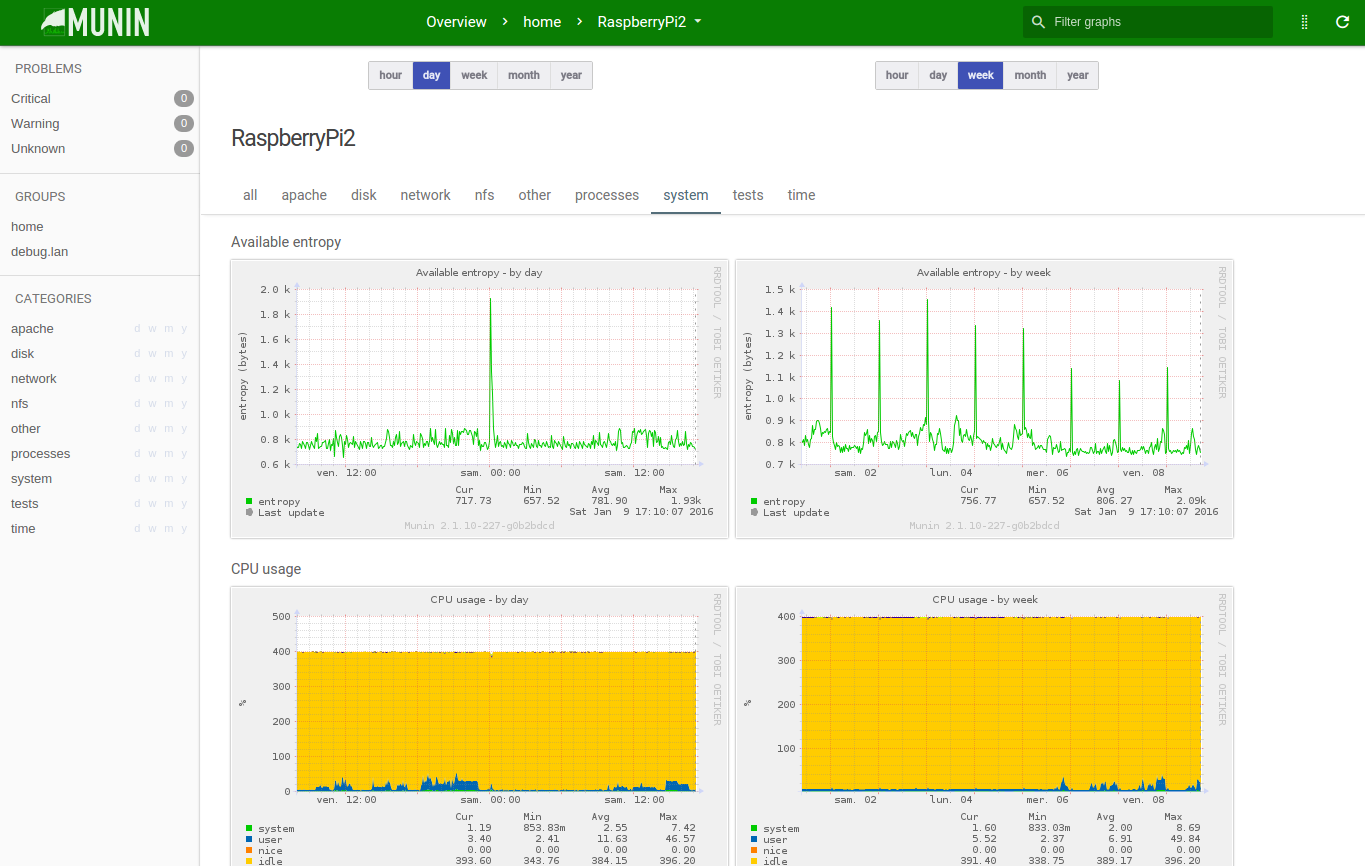
हम इस एप्लिकेशन के बारे में अधिक जानकारी प्राप्त कर सकते हैं और पैकेज डाउनलोड कर सकते हैं निम्नलिखित लिंक से
बैंडविड्थ
बैंडविड्थ एक बहुत ही सरल उपकरण है जो हमें बड़ी संख्या में ग्राफ़ बनाने की अनुमति देगा, लेकिन, फिर भी, इसमें कई कॉन्फ़िगरेशन विकल्प नहीं हैं, जो उन उपयोगकर्ताओं के लिए एक असुविधा हो सकती है जिन्हें अतिरिक्त कार्यों की आवश्यकता होती है। यह जो रेखांकन हमें दिखाएगा वह भी बहुत सरल है, लेकिन अगर हमें इस "सरलता" की आवश्यकता है, तो यह उपकरण पूरी तरह से हमारी सेवा करेगा क्योंकि यह बहुत कम संसाधनों का उपभोग करता है।
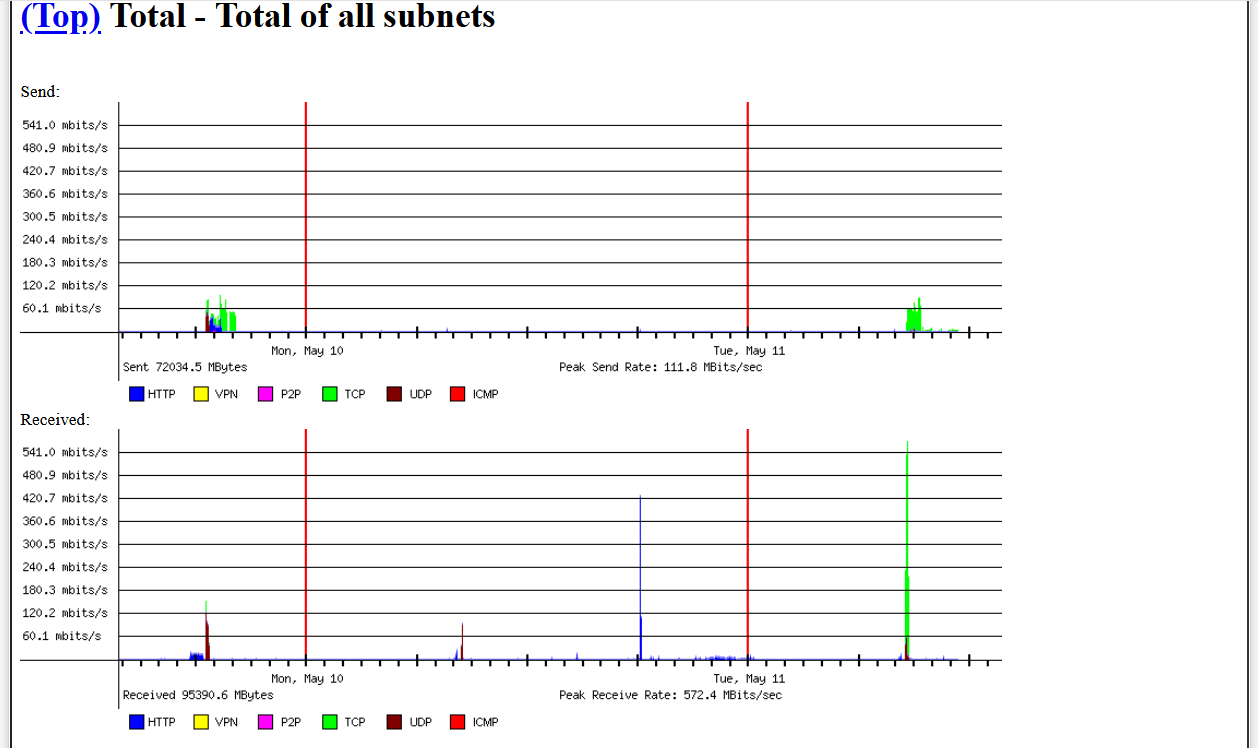
हम इस एप्लिकेशन के बारे में अधिक जानकारी प्राप्त कर सकते हैं और पैकेज डाउनलोड कर सकते हैं निम्नलिखित लिंक से
जैसा कि आपने देखा है, हमारे पास हमारे लिनक्स-आधारित ऑपरेटिंग सिस्टम में नेटवर्क की निगरानी करने के लिए बड़ी संख्या में विकल्प हैं, दोनों कंसोल के माध्यम से और ग्राफिकल यूजर इंटरफेस के माध्यम से जहां हम वास्तव में सहज और अच्छी तरह से डिज़ाइन किए गए ग्राफ़ देख सकते हैं।
